| 目的から検索-コメント挿入方法 |
| |
コメント挿入方法
このページではコメント挿入方法を解説しています。
コメントとはセルに埋め込むメモのようなもので、セルの値の補足説明など書き込むことができます。
コメントを挿入するにはコメントを挿入したいセルを選択し[挿入]-[コメント]選択するか、セル上で右クリックして[コメントの挿入]を選択して文章などを書き込みます。
コメントが挿入されたセルの左上隅には赤い三角が表示されます。コメントが埋め込まれたセル上にマウスポインタを移動させる事で、コメントが表示されます。
また、常時、コメントを表示させておくにはコメントを挿入したセル上で右クリックし[コメントの表示]を選択します。
表示したくない時は[コメントを表示しない]を選択します。(マウスポインタをコメントを挿入したセル上へ移動させると表示されます)
削除したい時は挿入したセル上で右クリックし、[コメントの削除]を選択します。
コメントの編集
コメントを編集するにはコメントを挿入したセル上で右クリックし[コメントの編集]を選択するか、コメントを常時表示している状態の時にコメント上でマウスボタンをクリックして編集を行います。
コメントのサイズを変更したい場合は以下の図の丸の部分にマウスポインタを当て、クリックしたままポインタを移動させてサイズを調整します。
コメントの表示位置を移動したい場合は以下の図の点の枠線部分にマウスポインタを当て、クリックしたままポインタを移動させます。
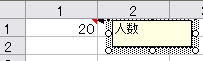
|
|
| |
エクセル基本操作からワークシート関数の使い方、エクセルマクロ(VBA)の使い方など紹介。
エクセルの基礎から応用まで学べる「無料エクセル学習サイト」です。
Copy right(c) 2006 初心者のエクセル(Excel)学習・入門 all right reserved |
|

